Nástroj na riešenie problémov s tlačiarňou je veľmi účinný pri odstraňovaní chyby
- Chyba tlačiarne 0x00000040 v systéme Windows 10 a 11 obmedzuje dokončenie tlače.
- Nástroj na riešenie problémov s tlačou je často účinný, pretože dokáže opraviť menšie chyby, ktoré spôsobujú chybu.
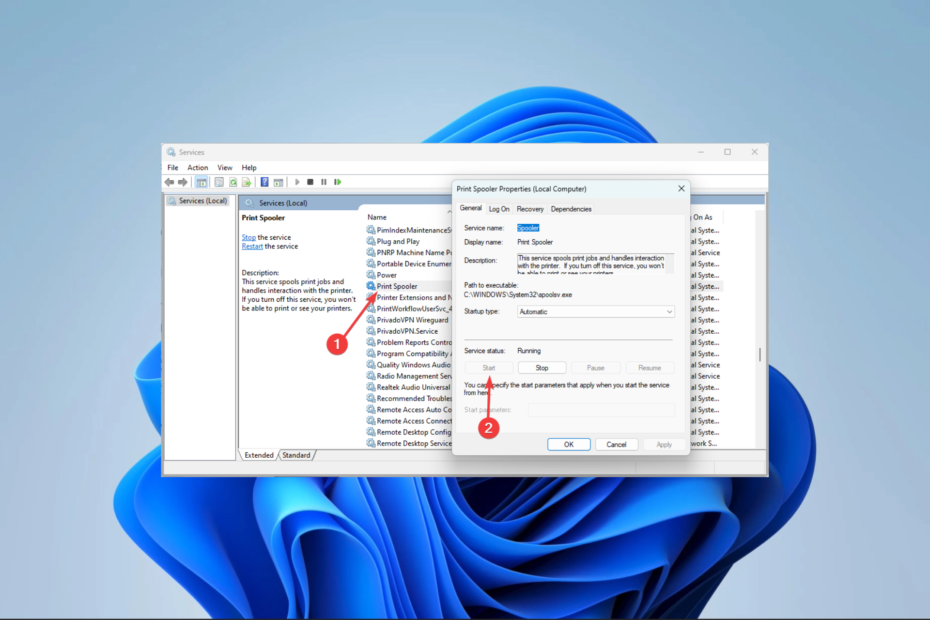
XNAINŠTALUJTE KLIKNUTÍM NA STIAHNUŤ SÚBOR
- Stiahnite si DriverFix (overený súbor na stiahnutie).
- Kliknite Spustite skenovanie nájsť všetky problematické ovládače.
- Kliknite Aktualizujte ovládače získať nové verzie a vyhnúť sa poruchám systému.
- DriverFix stiahol 0 čitateľov tento mesiac.
Niektorí čitatelia uviedli a chybové hlásenie tlače to znie Operáciu nebolo možné dokončiť (chyba 0x00000040), pri pokuse o tlač dokumentu.
Ako môžete hádať, znamená to, že tlač sa nikdy nedokončí, takže v tomto článku problém vyriešime, aby ste mohli svoje tlačiarne v systéme Windows 11 opäť bezproblémovo používať.
Čo spôsobuje chybu tlačiarne 0x00000040?
Chybu tlačiarne môže spôsobiť ktorýkoľvek z nasledujúcich faktorov:
- Infekcie škodlivého softvéru - Títo malvérové infekcie spôsobí problémy s počítačom, napríklad chybu tlačiarne s kódom 0x00000040.
- Problémy s vodičom – Táto chyba sa môže vyskytnúť, ak vaša tlačiareň ovládače sú poškodené, zastarané alebo nekompatibilné s vaším systémom.
- Problémy súvisiace so službou zaraďovania tlačiarne – Akékoľvek problémy so službou zaraďovania tlačiarne môžu viesť k chybám pri správe tlačového frontu a tlačových úloh.
- Problémy s hardvérom – Ak je hardvér tlačiarne chybný v dôsledku poškodených kaziet, chybných káblov alebo zaseknutia papiera, môže byť spôsobený aj tento chybový kód.
Ako opravím chybu tlačiarne 0x00000040 v systéme Windows 11?
Skôr ako začnete s hlavnými riešeniami v tejto príručke, vyskúšajte tieto riešenia:
- Reštartujte počítač – Jednoduché chyby tlačiarne môžu po reštarte zmiznúť, pretože problematické procesy budú nútené vypnúť.
- Obnovte internetové pripojenie – Je možné, že príčinou chybového hlásenia 0x00000040 môže byť slabé internetové pripojenie.
1. Spustite poradcu pri riešení problémov s tlačiarňou
- Stlačte tlačidlo Windows + ja otvoriť nastavenie aplikácie.
- Na pravej table kliknite na Riešenie problémov.
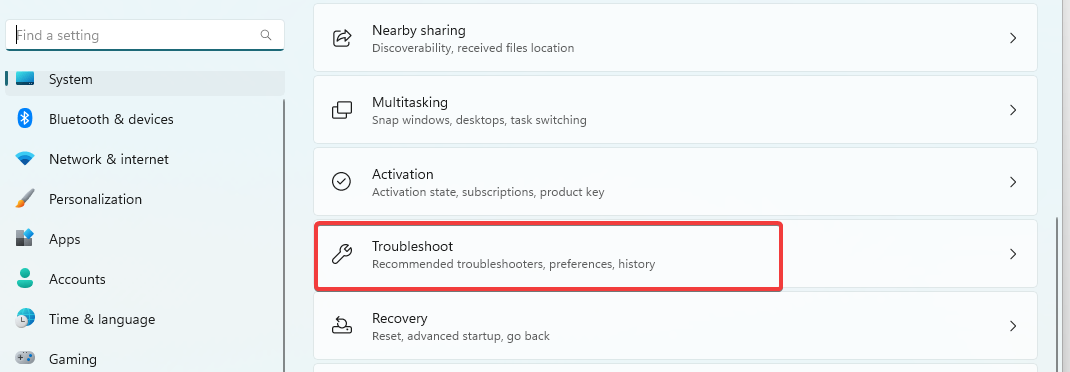
- Vyberte Ďalšie nástroje na riešenie problémov.
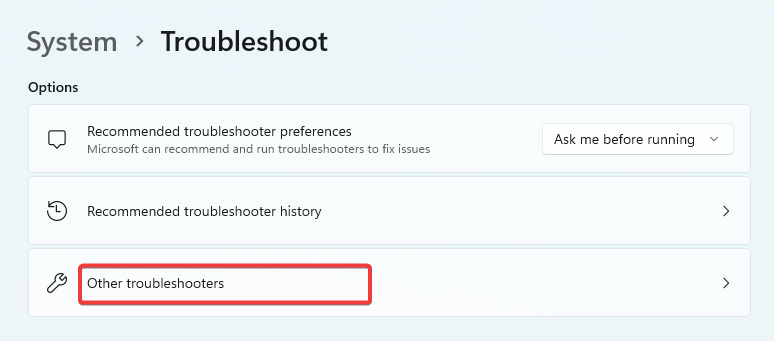
- Klikni na Bežať možnosť pre Tlačiareňa potom podľa pokynov dokončite proces riešenia problémov.
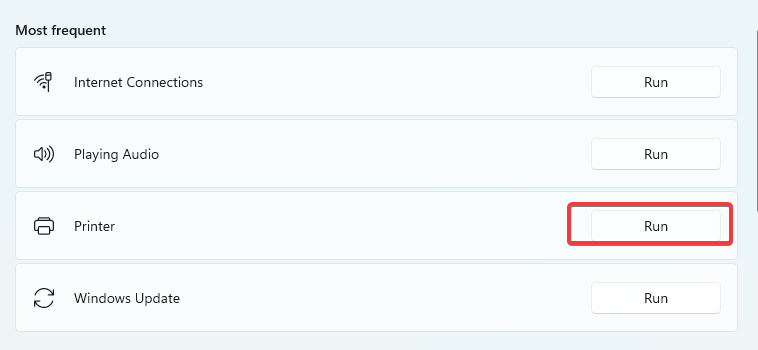
- Overte, či opravila chybu tlačiarne 0x00000040.
2. Opravte poškodené súbory
- Stlačte tlačidlo Windows + R, typ cmd, a hit Zadajte.
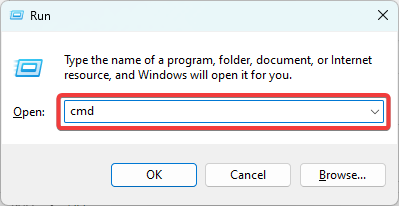
- Spustite nižšie uvedený skript kontroly súborov a počkajte, kým sa úplne spustí.
sfc /scannow
- V príkazovom riadku zadajte nižšie uvedené skripty a stlačte Zadajte po každom jednom.
DISM / Online / Cleanup-Image / CheckHealthDISM /Online /Cleanup-Image /ScanHealthDISM /Online /Cleanup-Image /RestoreHealth
- Reštartujte zariadenie a potvrďte, že chyba tlačiarne 0x00000040 je vyriešená.
- Chyba 1721: Ako vyriešiť tento problém s inštalátorom systému Windows
- Hostfxr.dll sa nepodarilo nájsť: Ako to opraviť
3. Aktualizujte ovládače tlačiarne
- Kliknite pravým tlačidlom myši na Štart menu a vyberte Správca zariadení.
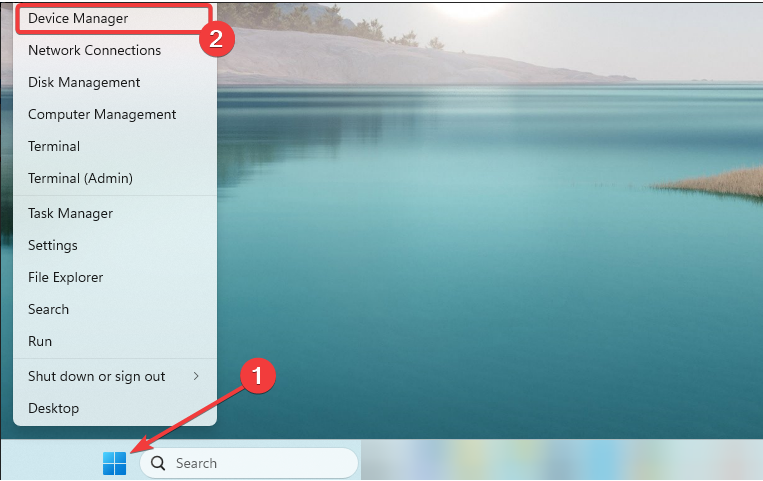
- Rozbaliť Tlačové fronty, kliknite pravým tlačidlom myši na tlačiareň a vyberte Aktualizujte ovládač.
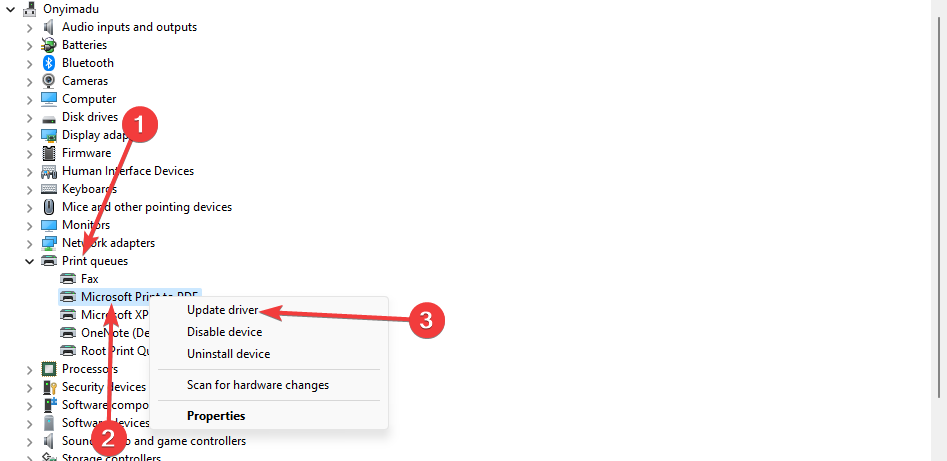
- Vyberte Automaticky vyhľadať ovládače.

Ak manuálne kroky na aktualizáciu ovládača tlačiarne problém nevyriešili, môžete použiť iné efektívne riešenie.
Jedným z užitočných návrhov je preto použiť správcu ovládačov, ktorý automaticky aktualizuje alebo opravuje ovládače na vašom zariadení.
⇒ Získajte DriverFix
4. Reštartujte dôležité tlačové služby
- Stlačte tlačidlo Windows + R, typ services.msc, a hit Zadajte.
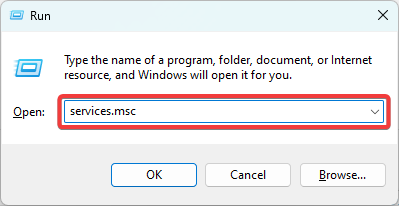
- Dvakrát kliknite na Zaraďovač tlače služba; ak je zastavený, kliknite na Štart tlačidlo.
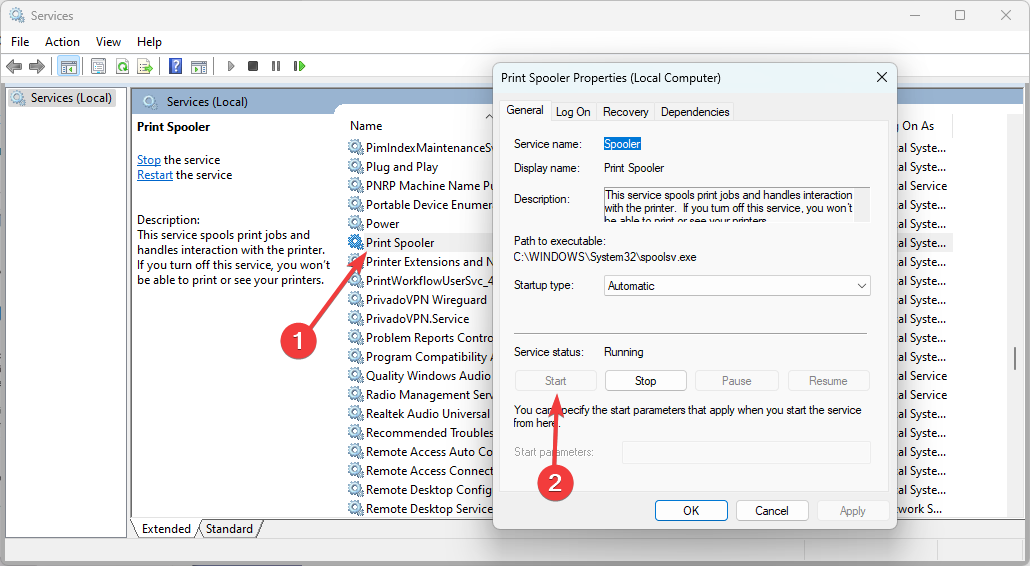
- Tiež reštartujte Rozšírenia tlačiarne a upozornenia, PrintWorkFlowUserSvc, a Pracovná stanica pomocou rovnakých krokov uvedených vyššie.
- Nakoniec skontrolujte, či bola chyba tlačiarne vyriešená.
Ako opravím chybu tlačiarne 0x00000040 v systéme Windows 10?
Všetky riešenia, ktoré sme prešli vyššie, sú tiež platnými opravami pre starší operačný systém Windows 10. Môžete si však všimnúť drobné zmeny v používateľskom rozhraní.
Ak chcete otvoriť Správcu zariadení v systéme Windows 10, môžete radšej stlačiť Windows + R, typ devmgmt.msc, a hit Zadajte namiesto toho, aby ste postupovali podľa postupu v riešení 3.
Chyba tlačiarne 0x00000040 sa dá celkom ľahko vyriešiť, mali by ste si vybrať ktorékoľvek z riešení a prejsť si zvyšok, kým nebude opravená.
To je toľko, koľko uvádzame v tejto príručke. Ak máte nejaké pripomienky alebo sa chcete podeliť o to, aké riešenia pre vás fungovali, radi by sme si ich prečítali v sekcii komentárov.
Stále máte problémy? Opravte ich pomocou tohto nástroja:
SPONZOROVANÉ
Niektoré problémy súvisiace s ovládačmi je možné vyriešiť rýchlejšie pomocou špeciálneho nástroja. Ak máte stále problémy s ovládačmi, stiahnite si ich DriverFix a spustite ho niekoľkými kliknutiami. Potom ho nechajte prevziať a okamžite opravte všetky vaše chyby!

![Tlačiareň nebude tlačiť v systéme Windows 10 [FIX]](/f/6947833b132d55cf0601d140327bb363.jpg?width=300&height=460)
![5 najlepších softvérov na 3D tlač pre PC [Sprievodca 2021]](/f/bc14918841f0624db6e5cdfb2eb31ff7.jpg?width=300&height=460)